最近刚刚完成了公司×××迁移,把旧的Windows 平台×××迁移到了TMG_×××下,这次迁移实际上完成了将原来的NAT模式改成了路由模式,使用起来感觉还是不错的,回家后不禁想起,如果我们在家电脑重新安装或是其它原因需要重新加入公司的域的话,又该怎办呢?总不能再拿到公司去加个域吧,仔细琢磨了一下,利用×××连接功能实现了即使你不在单位也可以实现家域,并从域内获取你的相关帐号信息,完成首次加域登录,方法在这里我也总结了一下,比较简单。
1、首先以本地管理员帐号登录到您的Windows 7系统中。
2、右键单击任务栏下方的网络连接显示图标,在弹出的快捷菜单中选择“打开网络和共享中心”,如下图所示;
3、在“网络和共享中心”页面中,单击“设置新的连接或网络”,如下图所示;
4、在下图所示的页面中单击“连接到工作区”;
5、在下图所示的页面中,单击“使用我的Internet 连接(×××)”
6、在下图所示的页面中,输入×××名称及×××地址。
7、在下图所示的页面中,输入×××帐号及密码,然后单击“连接”图标;
8、这时可以看到×××连接已经成功创建,如下图所示;
9、右键单击“我的电脑”在弹出的快捷菜单中,单击“属性”按钮,如下图所示;
10、在下图所示页面中选择“更改设置”,如下图所示;
11、在“系统属性”页面中,单击“更改”按钮,如下图所示;
12、在下图所示的页面中,输入域名,如下图的test.com,并单击“确定”按钮;
13、在弹出的对话框中,输入域管理员帐号,并单击“确定”,并根据提示重新启动计算机;
14、计算机启动后,在下图所示的页面中按下Ctrl+ALT+DEL按钮;
15、在下图所示的页面中,以本地管理员身份登录;
16、登录到Windows 桌面后,单击任务栏下方的“连接”图标,在弹出的菜单中,选择之前创建的进行连接,如下图所示;
17、×××连接成功后,单击“开始”/“关机”/“切换用户”,如下图所示;
18、在下图所示的页面中,按下Ctrl+ALT+DEL按钮;
19、在下图所示的页面中,单击“其它用户”,如下图所示;
20、在下图所示的页面中,以域帐号登录到公司域;
21、这时可以看到已经可以正常登录到域内,如下图所示;
22、正常应用用户配置后,将进入桌面,可以看到已经以域帐号登录了。
感觉还是不错的,毕竟不用担心回家重装系统或其它原因下没办法加域了,嘻嘻~![]()
转载于:https://blog.51cto.com/tingdongwang/677985




 本文详细介绍了如何通过远程连接实现在家电脑加入公司域,包括登录系统、创建网络连接、设置域信息等关键步骤,方便用户在不在单位的情况下也能完成首次登录。
本文详细介绍了如何通过远程连接实现在家电脑加入公司域,包括登录系统、创建网络连接、设置域信息等关键步骤,方便用户在不在单位的情况下也能完成首次登录。
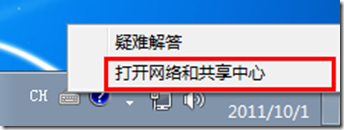
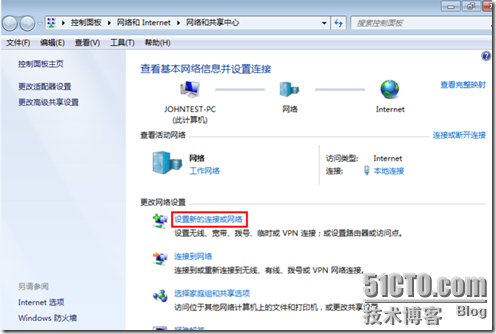
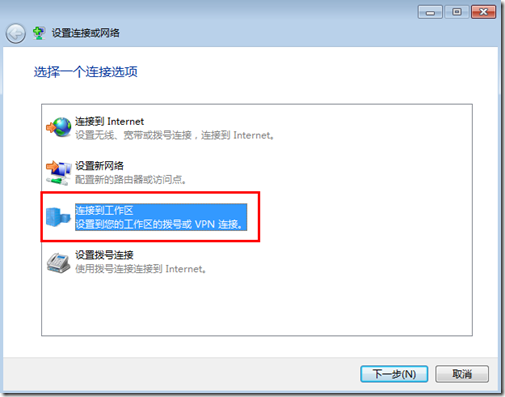
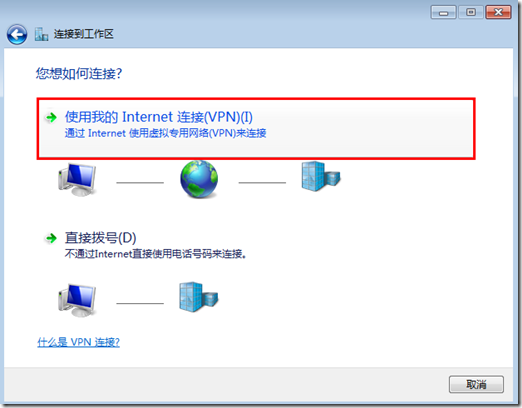
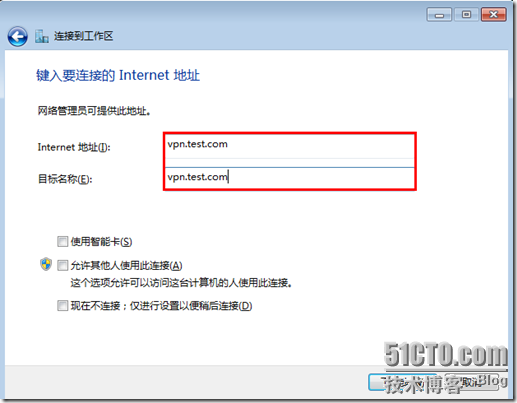
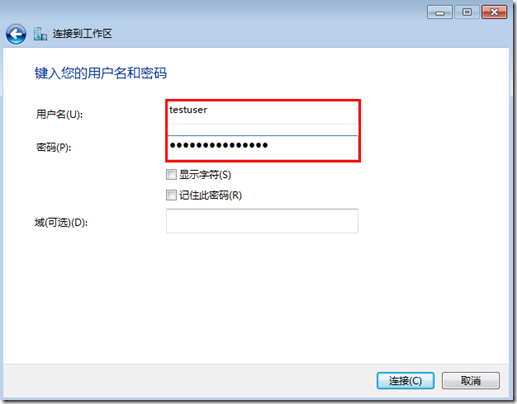
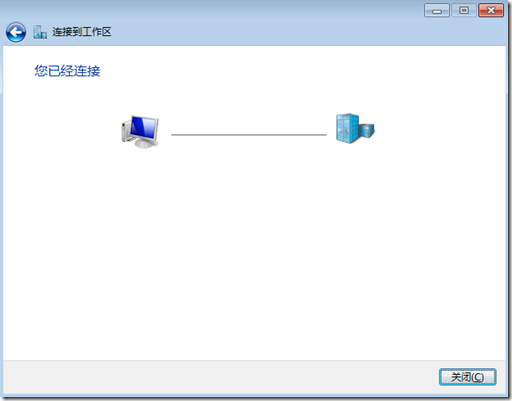
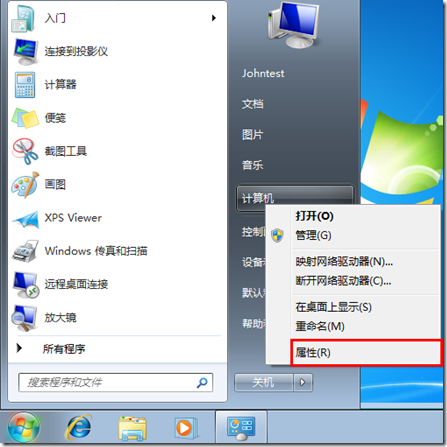
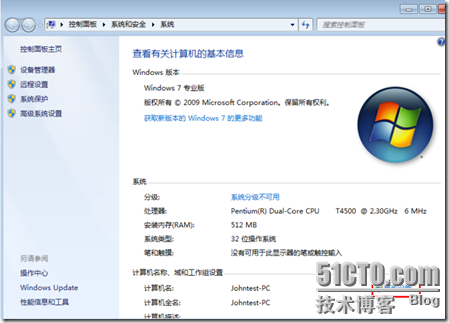
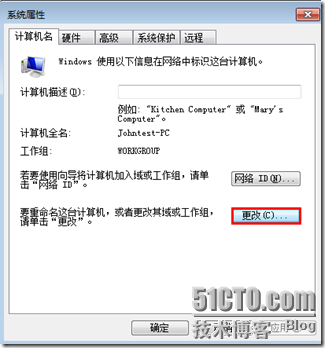
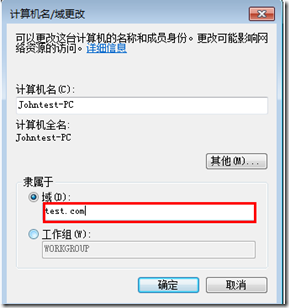

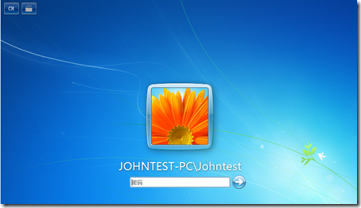
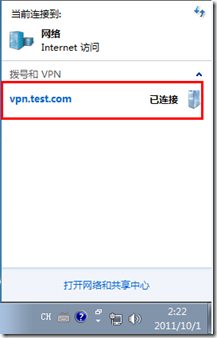
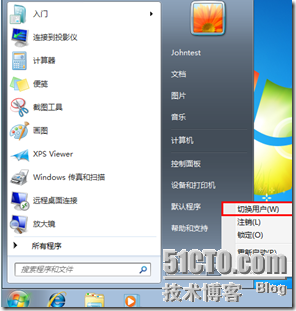

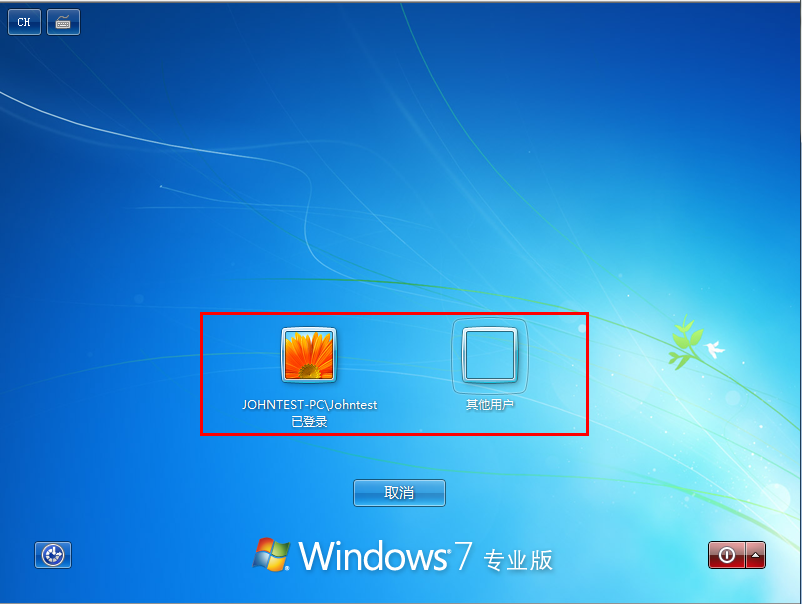
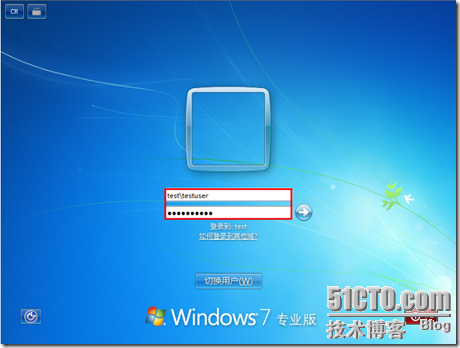

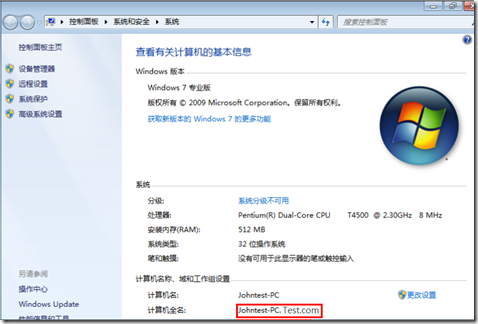
















 876
876

 被折叠的 条评论
为什么被折叠?
被折叠的 条评论
为什么被折叠?








